
リンクツリーの設定を日本語で説明!超簡単、複数リンクを1つにまとめよう【Linktree】
ブログ、InstagramやTwitterなどSNS、複数のメディアを運営していると、自身のプロフィールといいますか、全てのリンクを1つにまとめて紹介できればとても便利ですよね。
そんな時に役立つのがLinktree(リンクツリー)です。
ブログなどをやっている方は利用されている方も多いのではないかと思いますが、とても便利ですよ。
私の運営しているサイト「お得!旅行割引クーポン&キャンペーン情報局」でもリンクツリーで超簡単にまとめてみました。
ただ、このリンクツリーは海外のサイトなので、表示が全て英語になっています…。
リンクツリーの利用は英語というだけで、作業自体はとても簡単ですので、ぜひ利用してみてください。
実際に作ったLinktree(リンクツリー)のプロフィール

こちらが実際にリンクツリーで作成したプロフィールです。
私の運営している「お得!旅行割引クーポン&キャンペーン情報局」というサイトのURLの紹介に加え
Twitter、Instagram、Facebook、そしてこのnoteのURLを貼り付けてあります。
これをInstagramのプロフィール欄に貼ったり、また、誰かに運営メディアを知らせたい時に、リンクツリーのURLを教えれば、一発で全て紹介できます。
実際に私のリンクツリーがこちらです→ https://linktr.ee/traveljap
これを作るのはすごい簡単なんですが、全部英語なので、ここからは日本語で画像を用いて説明していきます。
リンクツリーの作成・設定方法の日本語解説
最初にリンクツリーのサイトにアクセスしてください。

リンクツリーにアクセスしたら「GET STARTED FOR FREE」をクリックしてください。
するとアカウント作成画面が出てきます。

①ご自身のメールアドレスを入力してください
②ユーザーネームは「https://linktr.ee/traveljap」の太文字部分になります。ご自身の好きなユーザーネームを設定してください。

ただし、既に利用されていたりで使えないユーザーネームの場合は「The userneme "●●” is already taken」と言ったエラーメッセージが表示されます。
その場合、変更して利用できるユーザーネームを登録してください。
③④はパスワードを設定して入力してください。
その後「Register」をクリックします。
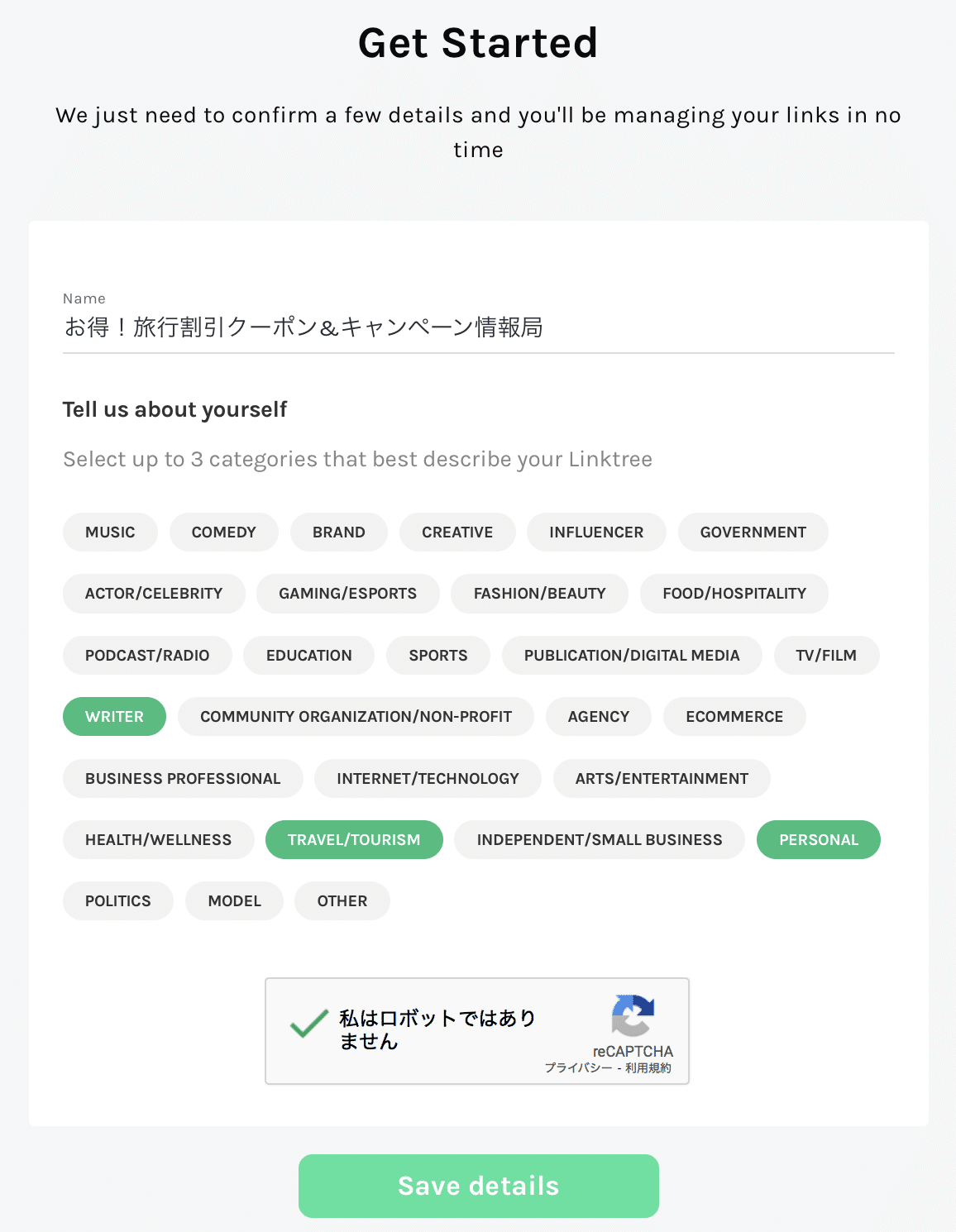
次は、名前と自身のサイトやブログなどのカテゴリーを3つ選択します。
このカテゴリーはあまり悩まず、関連しそうなものを選んでおけば問題ないと思います。
私の場合は名前は運営しているサイト名で登録しました。
そして、「Save details」をクリックします。

今度は、FreeかPROかどちらか選択する画面になりますので、運営メディアをまとめたプロフィールサイトを作るだけなら、
無料で十分だと思いますので「Free」の「Continue with Free」を選択してください。
すると先ほど登録したメールアドレスにメールが送られてきます。

こちらの画像がメールで送られてきた内容です。「Verify Email」をクリックすると

と表示されますので、「CONTINUE」をクリックすると、リンクツリーのメール承認完了でリンクツリーのプロフ作成に移れます。

あとは、上記の赤枠をクリックして、運営サイトやTwitter、InstagramのURLを登録していくだけです。

1つにまとめたいメディアをどんどん登録していきましょう。
赤枠をクリックしたまま移動させれば、順番も入れ替えることができますよ。
私の場合はサイト、Twitter、Instagram、Facebook、noteを登録してみました。

続いて、赤枠の「Appearance」を選択し、そのページの青枠でプロフィール画像をアップロードしてください。

また、同じページでテーマを選ぶと、リンクツリーの出来上がりです。(ただしPRO表記があるものは有料になりますので、それ以外を選択してください)

これで、運営メディアを1つにまとめたリンクツリーが完成しました。
あとは、右上の「Share」ボタンを押すと

リンクツリーのURLをコピーできるので、インスタやツイッターのプロフィール欄に載せてみたり

QRコードも作成できたりするので、ぜひ利用してみてください。
本当に短時間で作成できるので、サイトやブログ運営をしている方で、運営メディアを1つにまとめたい方はリンクツリーを利用してみてくださいね!
